美圖秀秀漸變色效果制作方法
時間:2022-12-30 13:36:12作者:極光下載站人氣:317
美圖秀秀是一款非常強大的處理圖像的軟件,該軟件提供非常多的功能,可以進行磨皮、去除黑眼圈,可以進行摳圖操作,此外還可以設置漸變色效果圖,有的小伙伴比較喜歡漸變色的這種效果,于是就會通過美圖秀秀來設置,電腦版的美圖秀秀漸變色設置有的小伙伴不知道在哪,其實我們可以直接通過新建一個畫布,之后在新建的時候就可以選擇自己喜歡的一個漸變色了,當你設置好漸變色之后,你可以在漸變色的畫布上插入自己喜歡的圖片,下面小編就給大家講解一下如何使用美圖秀秀制作漸變色的具體操作方法,有需要的小伙伴可以看看是怎么操作的喲。
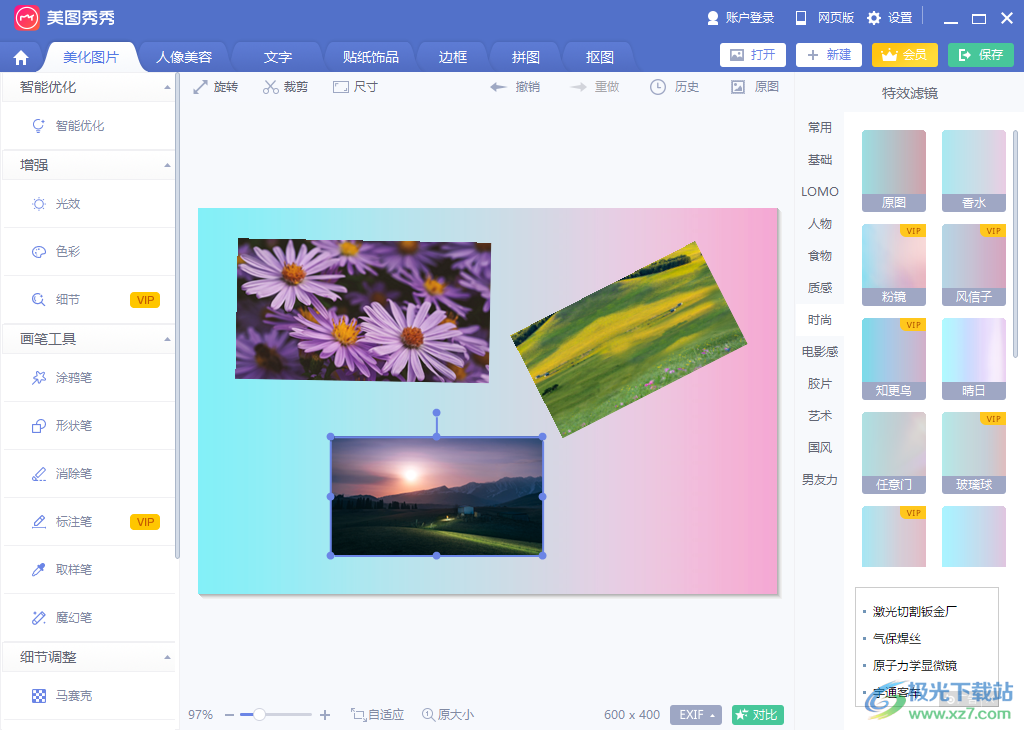
方法步驟
1.將電腦版的美圖秀秀打開,進入到軟件的主頁面中,在右上角有一個【新建】按鈕,將其點擊一下。
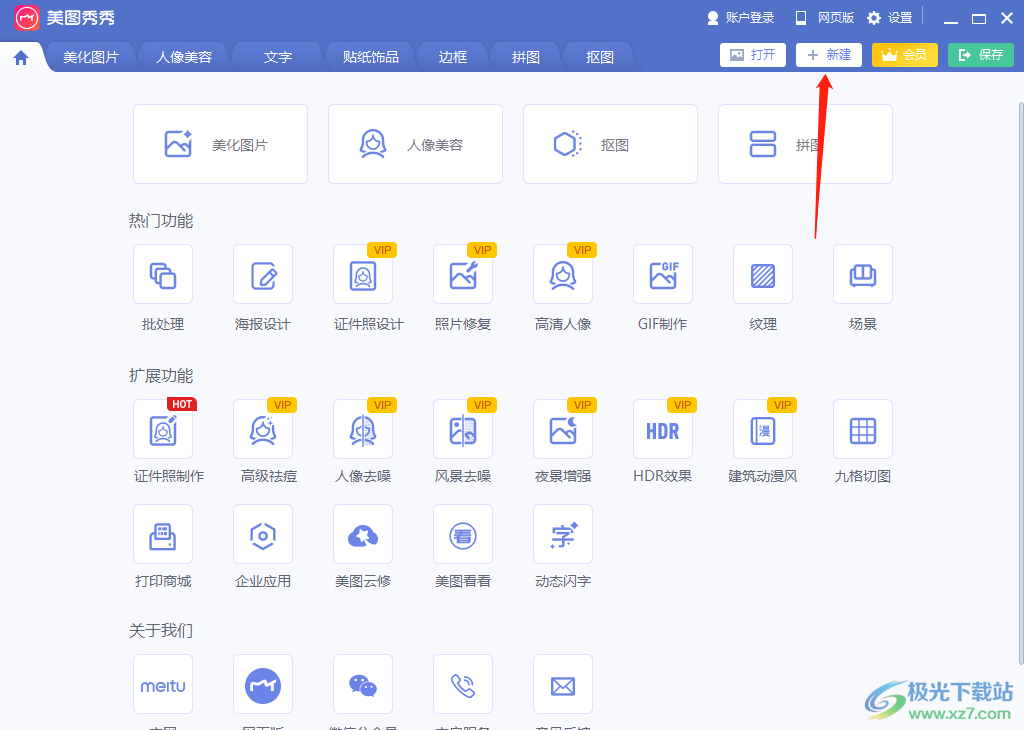
2.之后就會彈出一個新建畫布的窗口,在該窗口中直接將【寬度】和【高度】分別調整為【600】和【400】。
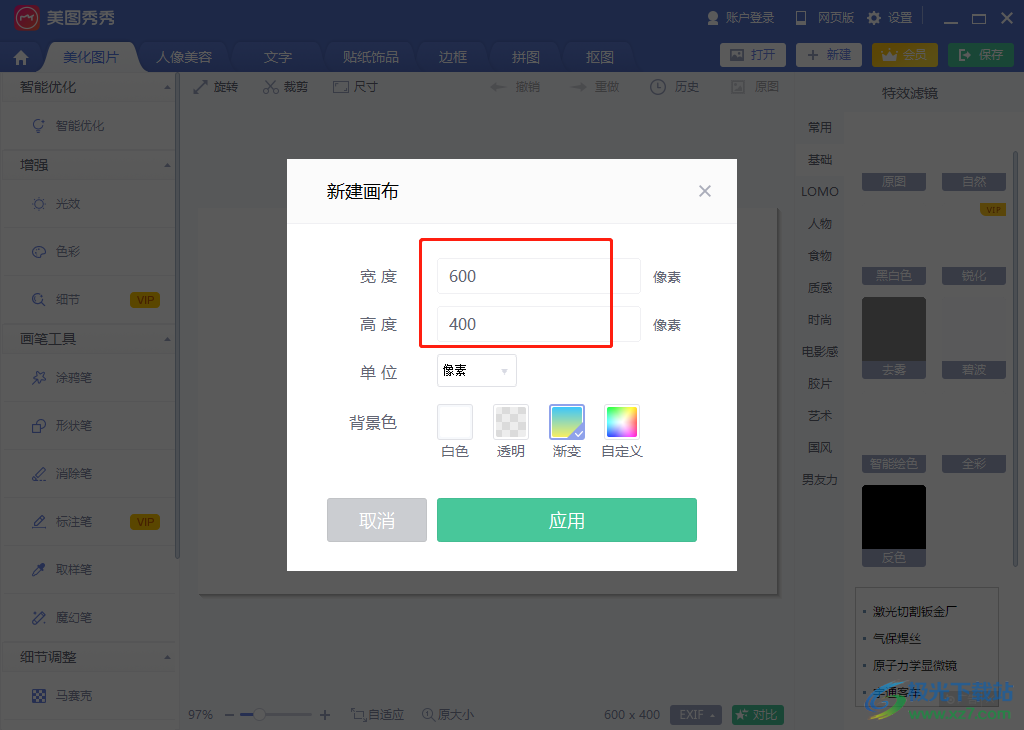
3.接著在該窗口中點擊一下【背景色】后面的一個漸變色顏色框,之后就會彈出一個顏色小窗口,選擇自己喜歡的一個漸變色進行新建。
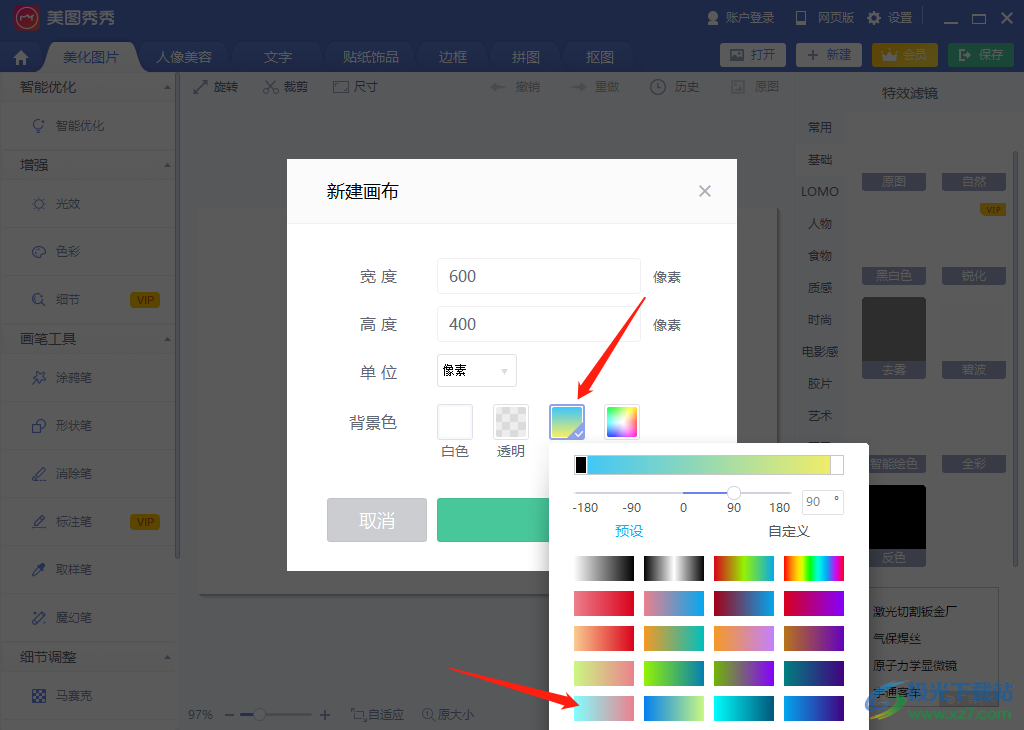
4.選擇好之后,我們的畫布就會呈現出一個漸變色的畫布背景效果圖,如圖所示。
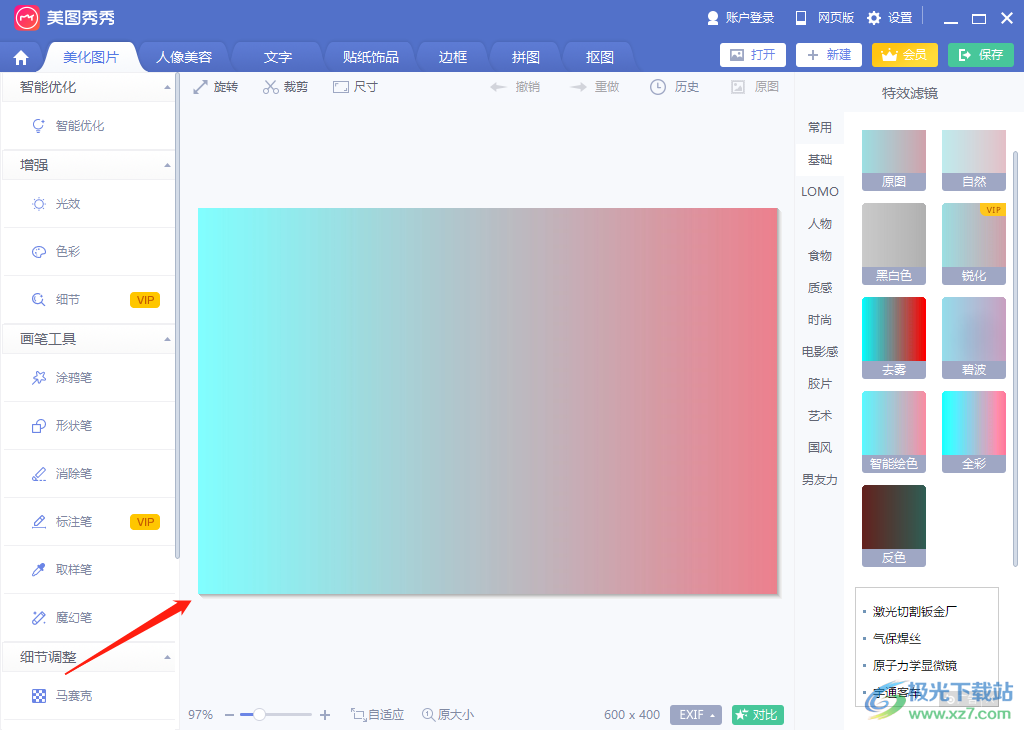
5.你可以在畫布上進行圖片的插入,用鼠標右鍵單擊一下畫布,就會有一個菜單選項彈出,然后選擇【插入一個張圖片】。
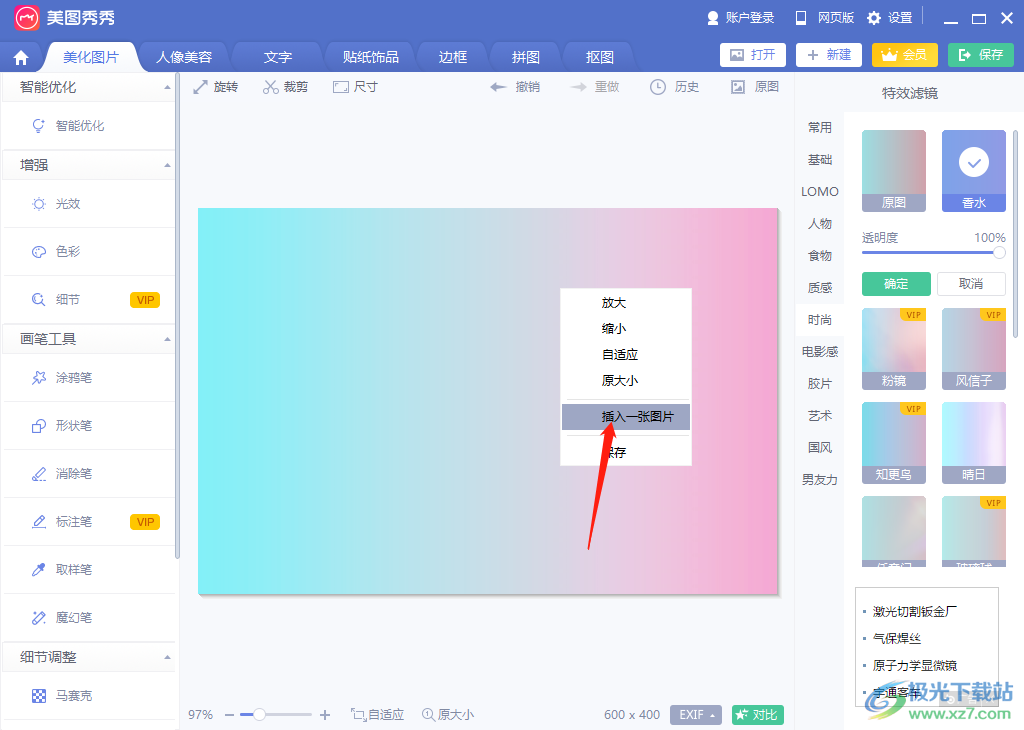
6.在打開的窗口中將我們喜歡的圖片插入到畫布上,你可以設置一下圖片的透明度和旋轉角度。
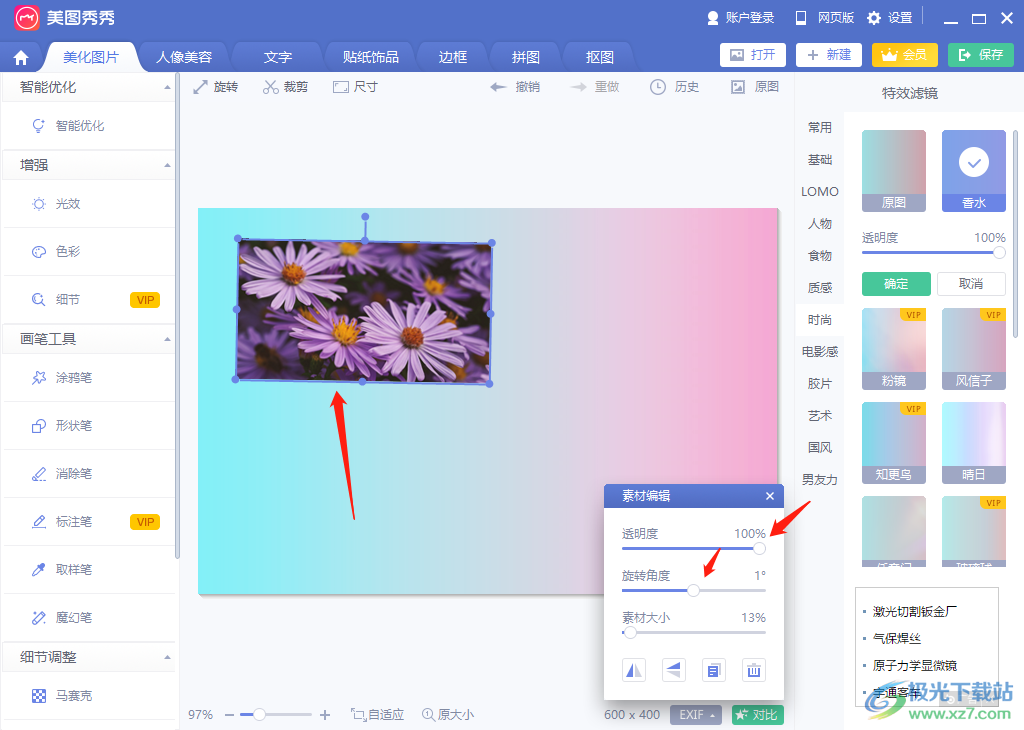
7.你可以插入多張圖片到畫布上進行隨意的排版,讓圖片看起來比較隨性與精美。
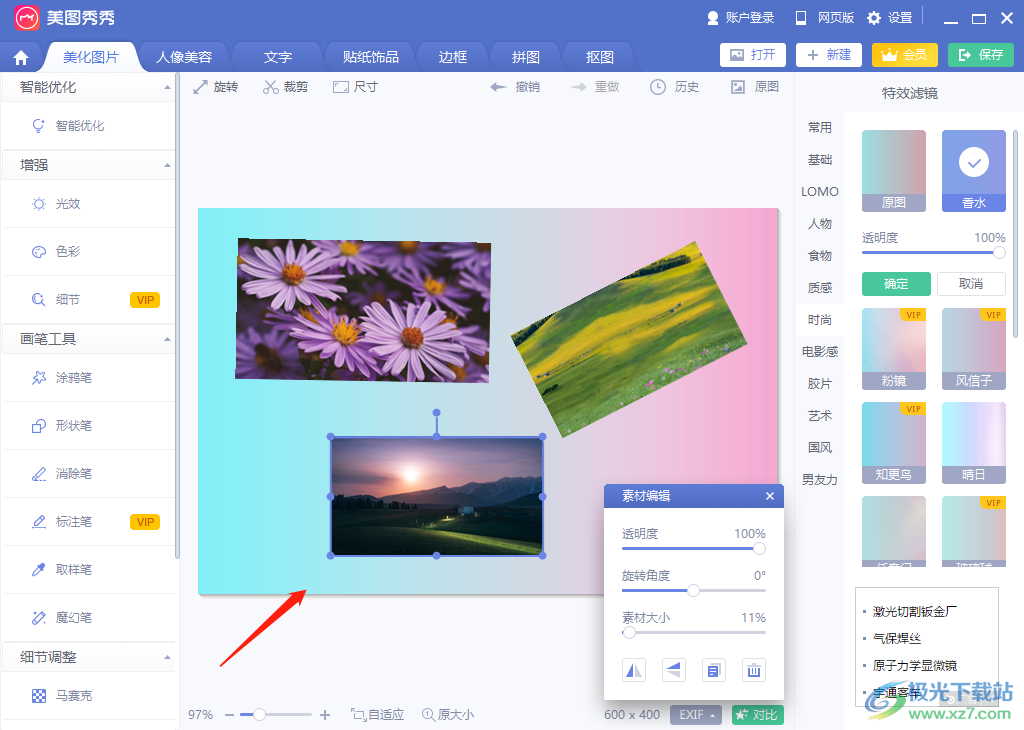
8.設置完成之后直接點擊右上角的【保存】按鈕將我們設置好的畫布保存為圖片在電腦中就好了。
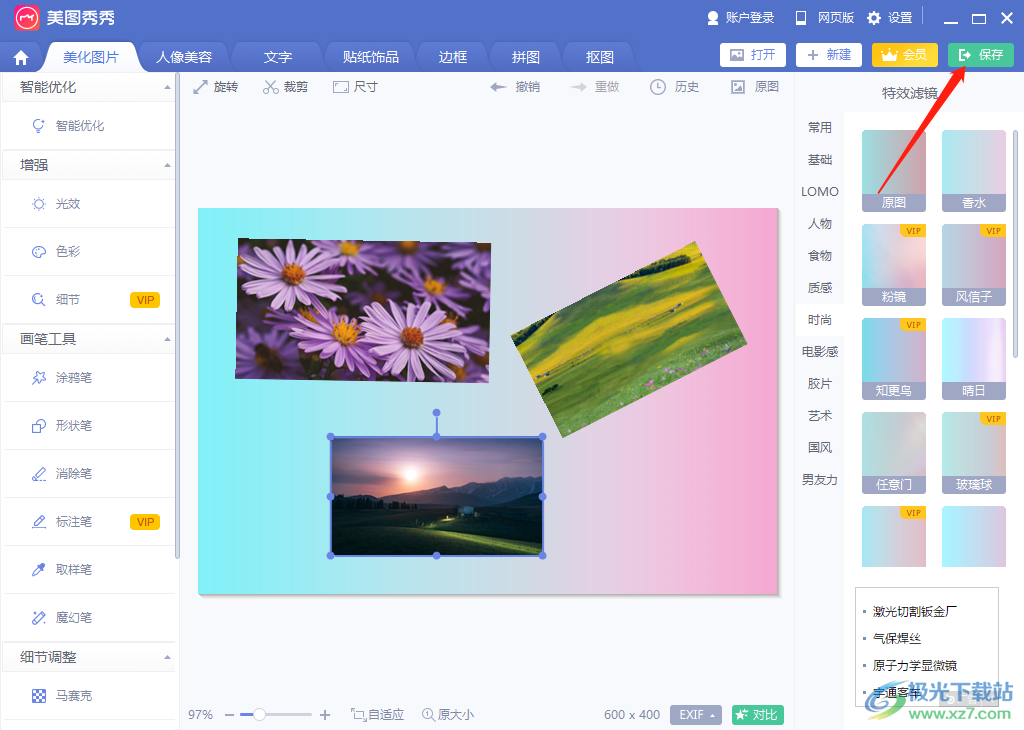
以上就是關于如何使用美圖秀秀設置漸變色的具體操作方法,該軟件在設置漸變色的時候是非常簡單的,只需要在新建的窗口中選擇自己喜歡的漸變色進行新建就好了,然后可以在漸變色的畫布上插入自己喜歡的圖片,可以通過插入多張圖片到畫布上進行排版,感興趣的小伙伴可以自己操作試一下。

大小:239.03 MB版本:v7.6.2.3環境:WinAll, WinXP, Win7
- 進入下載
相關推薦
相關下載
熱門閱覽
- 1百度網盤分享密碼暴力破解方法,怎么破解百度網盤加密鏈接
- 2keyshot6破解安裝步驟-keyshot6破解安裝教程
- 3apktool手機版使用教程-apktool使用方法
- 4mac版steam怎么設置中文 steam mac版設置中文教程
- 5抖音推薦怎么設置頁面?抖音推薦界面重新設置教程
- 6電腦怎么開啟VT 如何開啟VT的詳細教程!
- 7掌上英雄聯盟怎么注銷賬號?掌上英雄聯盟怎么退出登錄
- 8rar文件怎么打開?如何打開rar格式文件
- 9掌上wegame怎么查別人戰績?掌上wegame怎么看別人英雄聯盟戰績
- 10qq郵箱格式怎么寫?qq郵箱格式是什么樣的以及注冊英文郵箱的方法
- 11怎么安裝會聲會影x7?會聲會影x7安裝教程
- 12Word文檔中輕松實現兩行對齊?word文檔兩行文字怎么對齊?
網友評論